İlan
Windows Gezgini'nde muhtemelen bazı insanların umutsuzca ihtiyaç duyduğu birkaç özellik yoktur. Her zamanki amaçlar için kullanmak oldukça uygun olabilir, ancak güç görevleri söz konusu olduğunda başarısız olur.
Burada, varsayılan Windows Gezgini işlevlerini geliştiren ve sizi "Neden varsayılan olarak bunlarda bulunmuyor?" Diye düşünecek özenle seçilmiş yedi yardımcı program bulabilirsiniz.
1. Klasör Boyutu
Windows Gezgini, varsayılan olarak ‘Ayrıntılar’ görünümünü seçtiğinizde klasörün boyutunu göstermez. Bu, kullanıcıların Windows Gezgini'nde eksik bulacağı küçük şeylerden biridir.
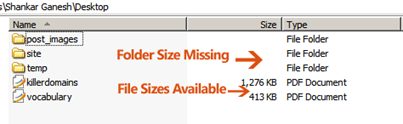
Bu, Klasör Boyutu'nun Windows Gezgini Ayrıntıları Görünümü'ne "Klasör Boyutu" sütununu ekleyen kullanışlı bir araç olarak geldiği zamandır. Klasör Boyutu'nu yükledikten sonra ayrıntılar sütunu:
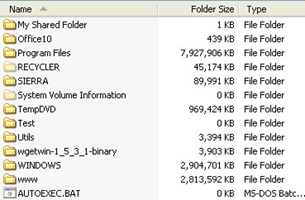
FolderSize'ı İndir
2. QT Sekme Çubuğu
QT Sekme Çubuğu sekmeli gezinmeyi Windows Gezgini'ne getirir. Sık sık çok sayıda dağınık dosya ile uğraşıyorsanız, kesinlikle bu uygulamayı kullanmayı düşünmelisiniz.
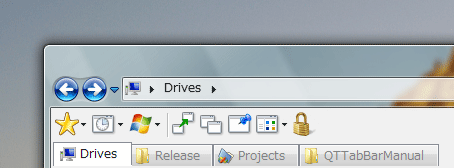
Yüklendikten sonra Windows'a tekrar giriş yapın, Windows gezgini açın, araç çubuğuna sağ tıklayın ve sekmeli arayüzü etkinleştirmek için QT Sekme Çubuğu ve QT Standart Düğmelerini kontrol edin.
QT Sekme Çubuğunu İndir
3. InfoTag Magic
Windows Gezgini Dosya / Klasör araç ipuçlarını, seçili öğe hakkında hayal edebileceğinizden daha fazla bilgi görüntülemesini sağlar.
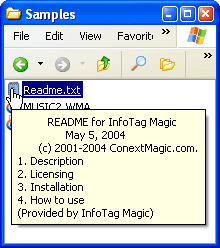
Öğelerin üzerine geldiğinizde MP3, Ogg Vorbis vb. Bilgileri görüntüler. EXE ve DLL dosyaları ve benzerleri için sürüm bilgilerini görüntüler. Ayrıca, fareyle üzerine geldiğinizde araç ipucundaki metin dosyalarının bir önizlemesini görüntülemeye devam eder.
İndir InfoTag Magic
Bir müzik tutkunuysanız ve sabit diskinizde çok sayıda medya dosyası varsa, Medya bilgisi yalnızca ses / video dosyaları için yapılır ve InfoTag Magic'ten daha fazla medya dosyası biçimini destekler.
4. TeraCopy / Piky Sepeti
XP'deki varsayılan kopyala yapıştır aracı muhtemelen Windows'ta yerleşik olarak en verimsiz araçtır. Dosya kopyalamayı duraklatamazsınız ve tek bir dosya yığını arasında tek bir dosya kullanılamaz olduğunda işlem genellikle aniden durur.
TeraCopy, Windows XP'deki varsayılan dosya kopyalama aracının yerini alır ve büyük dosyaları daha hızlı kopyalar. Bir dosya hasar görürse, dosyayı kurtarmayı birkaç kez dener. Sık sık büyük dosyalarla uğraşıyorsanız TeraCopy için gidin.
Okuyabilirsin önceki TeraCopy incelemesi TeraCopy ile Işık Hızında PC Dosyalarını Taşıyın veya Kopyalayın Daha fazla oku buraya.
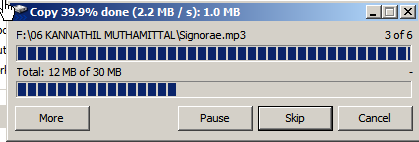
TeraCopy indir
Piky Basket adında başka bir araç daha var. kopyala yapıştırma işlevini geliştirir Piky Basket ile Copy'n Paste dosyasını hızlandırın Daha fazla oku , günlük ev kullanımı için mükemmeldir. Ancak ayrıca belirtilmesi gereken çok güçlü seçeneklerle birlikte gelir.
Tek bir klasöre kopyalanması gereken bir düzine klasöre yayılmış dosyalarınız varsa, bu dosya kümesini her konumdan kopyalayıp istediğiniz konuma yerleştirmek, kolay. Piky Basket ile, Explorer'ın yayılma dosyalarının konumlarını hatırlamasını ve hepsini bir seferde tek bir klasöre koymasını sağlayabilirsiniz.
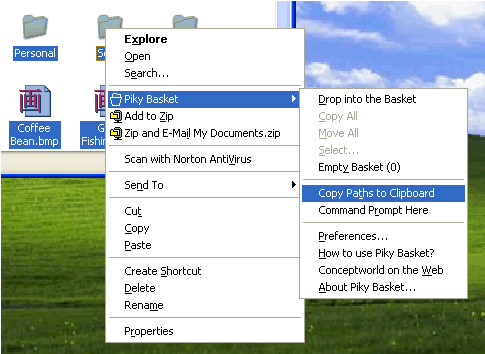
PikyBasket'i İndir [Artık Kalmadı]
5. Clickie Yolu Adı Fotokopi Makinesi
Clickie, Windows Gezgini'nin sahip olmadığı Windows Gezgini İçerik Menüsüne iki seçenek ekler.
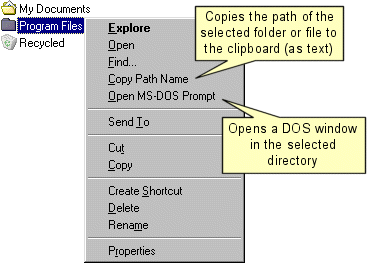
Birincisi 'Yol Adını Kopyala' - seçilen öğenin yol adını panoya normal metin olarak kopyalar. Diğeri, seçildiğinde çalışma dizini olarak seçilen dizini içeren DOS istemini açan 'MS Dos İstemi'ni Aç'.
İndir Clickie
6. Drive Simgesi
Bu, hem korkak, gösteriş için güzel hem de kullanışlı olan küçük bir araçtır. Windows XP'deki sabit disk bölümü simgelerini Vistadakilere benzeyecek şekilde değiştirir. Gördüğünüz, simgenin yanında disk kullanımını gösteren hoş bir grafik. Küçük sabit diskinize bol miktarda veri sıkışmışsa oldukça kullanışlıdır.
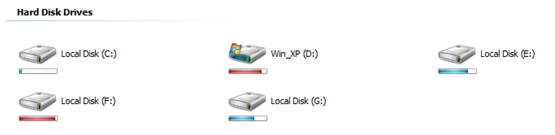
Drive Simgesini İndir
7. Araç Çubuğu
Y’z Araç Çubuğu, Windows Gezgini Araç Çubuğunu kaplamalar ve simge kümeleriyle özelleştirmenizi sağlar. Ayrıca, kaşıntıyı Explorer penceresinin sağ üst köşesinde gizler.
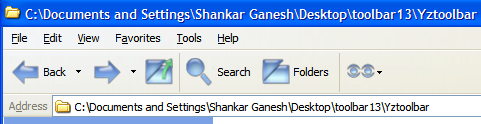
Kritik sistem dosyalarının yerini almaz. Windows Gezgini Araç Çubuğu'na sağ tıklayarak etkinleştirilebilir.
Y’z Araç Çubuğunu İndir
Yukarıdaki yazılımla ilgili deneyimlerinizi yorumlarda bize bildirin. Bahsedilenlerden daha iyi uygulamalar biliyorsanız, bizi yönlendirin. Teşekkürler!
Hindistan'dan 16 yaşındaki bir Techie, Lise Öğrencisi, Blogger ve Yarı Zamanlı Serbest Yazar. Bilgisayarlar ve yazılımlar hakkında Killer Tech Tips'te yazıyor.